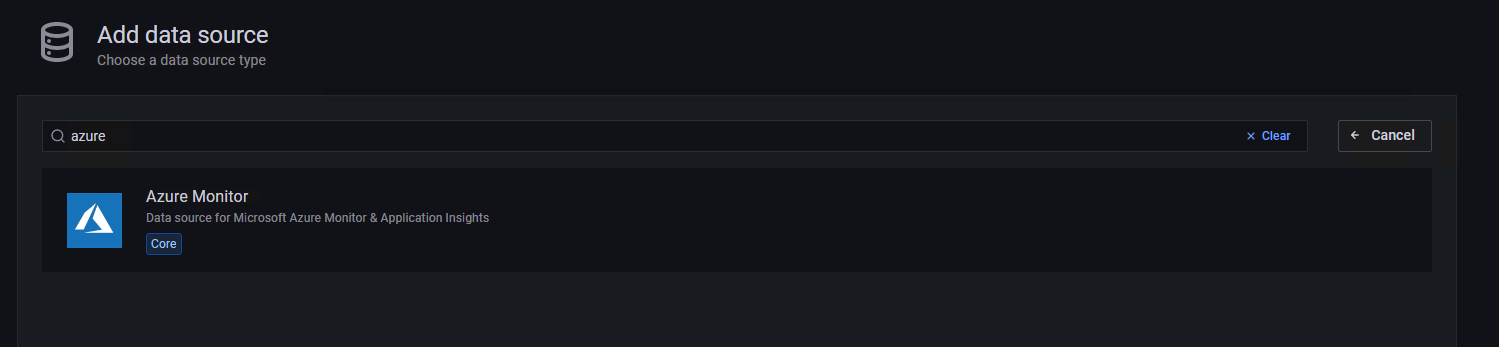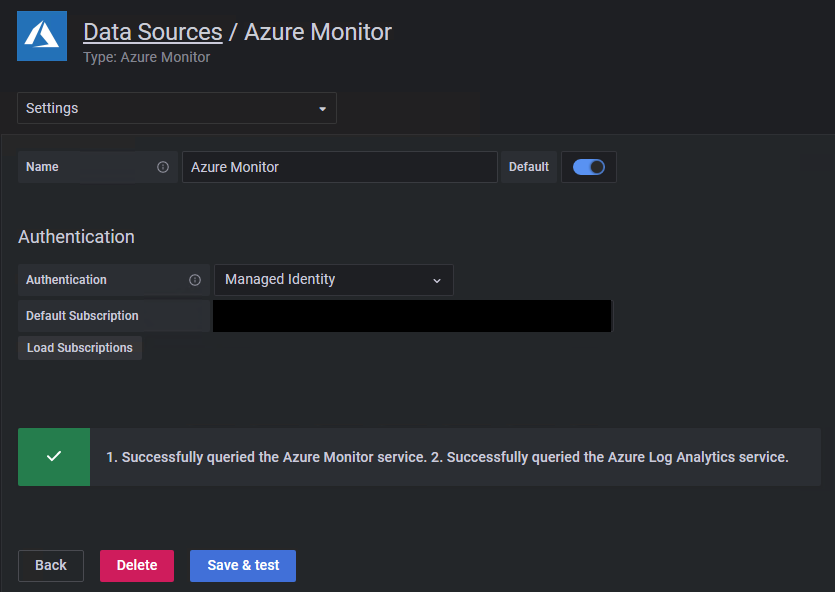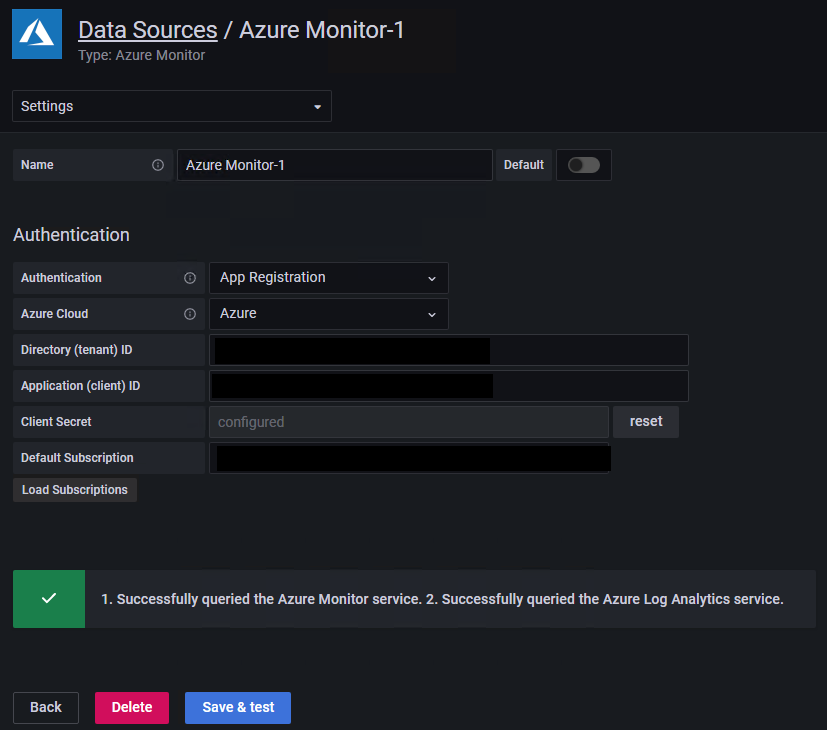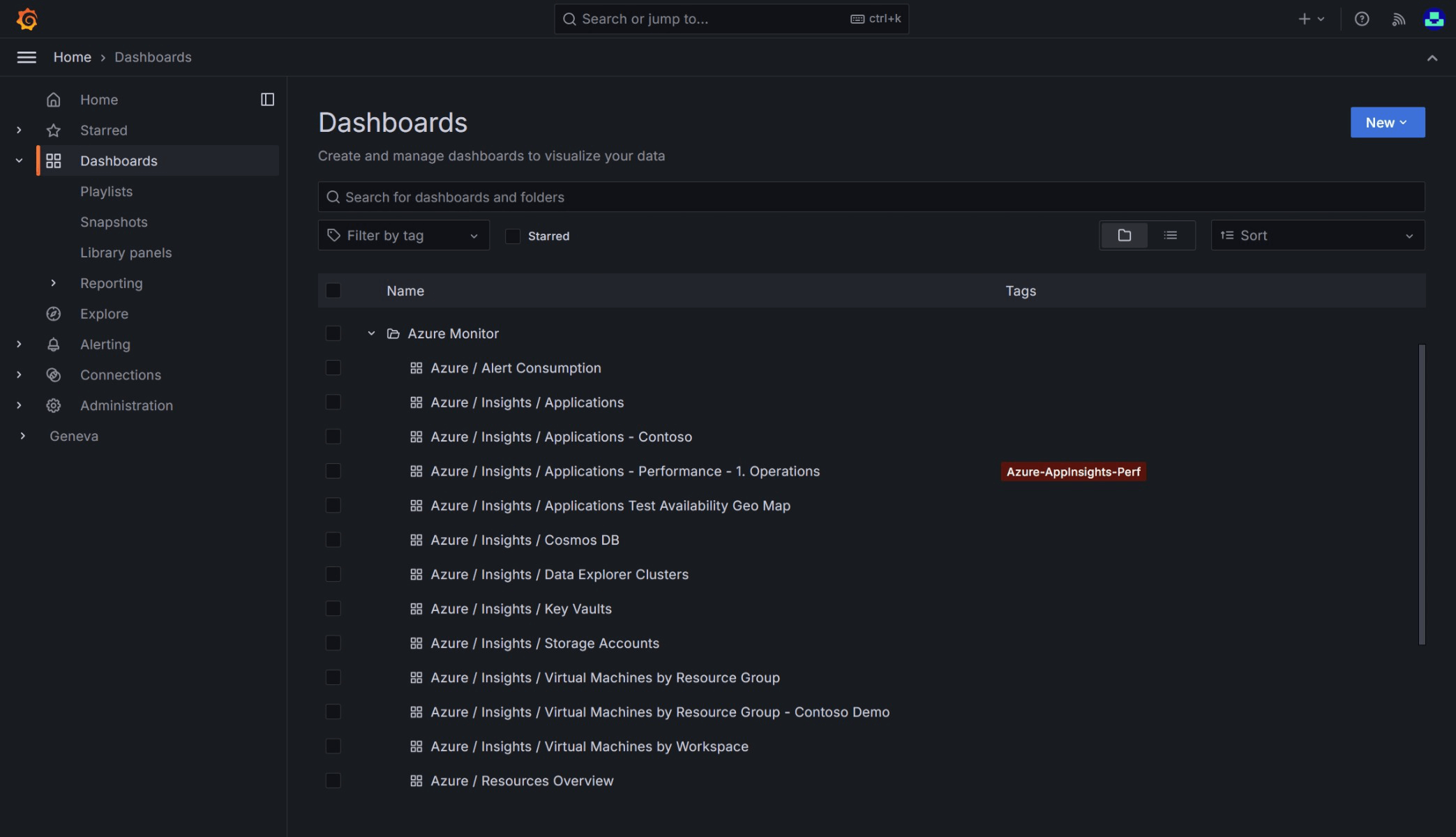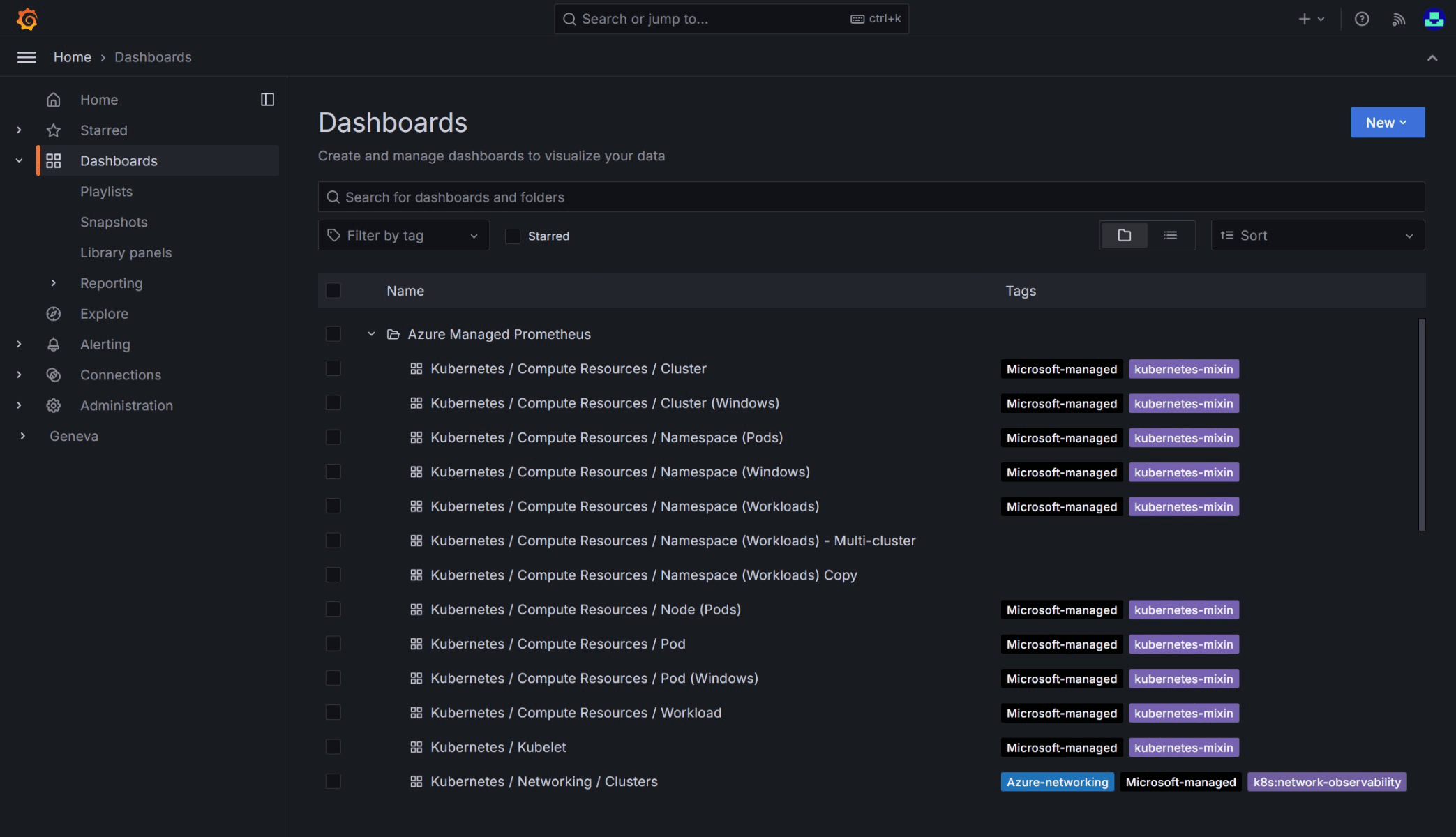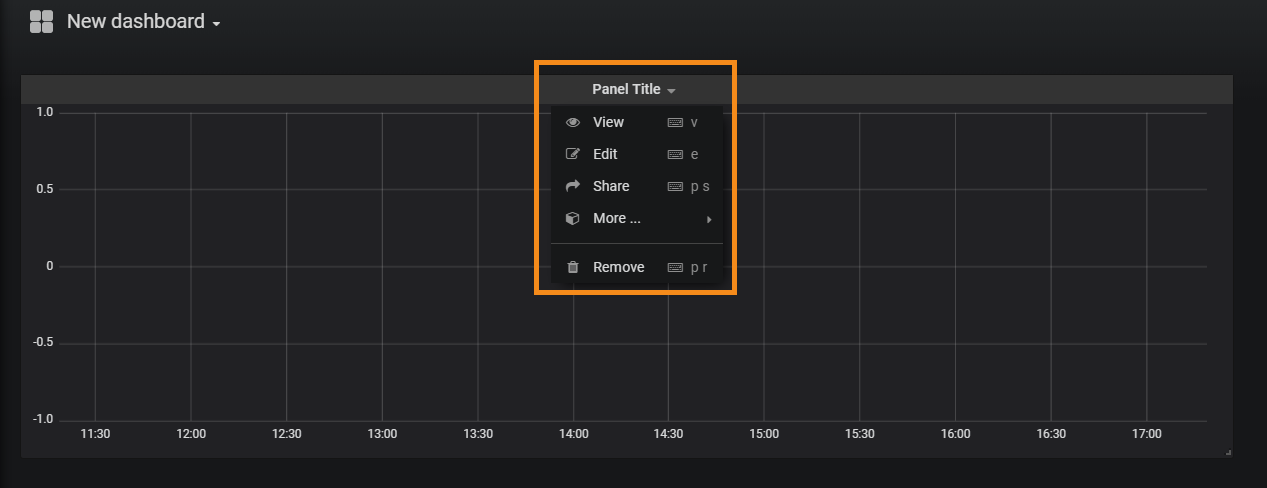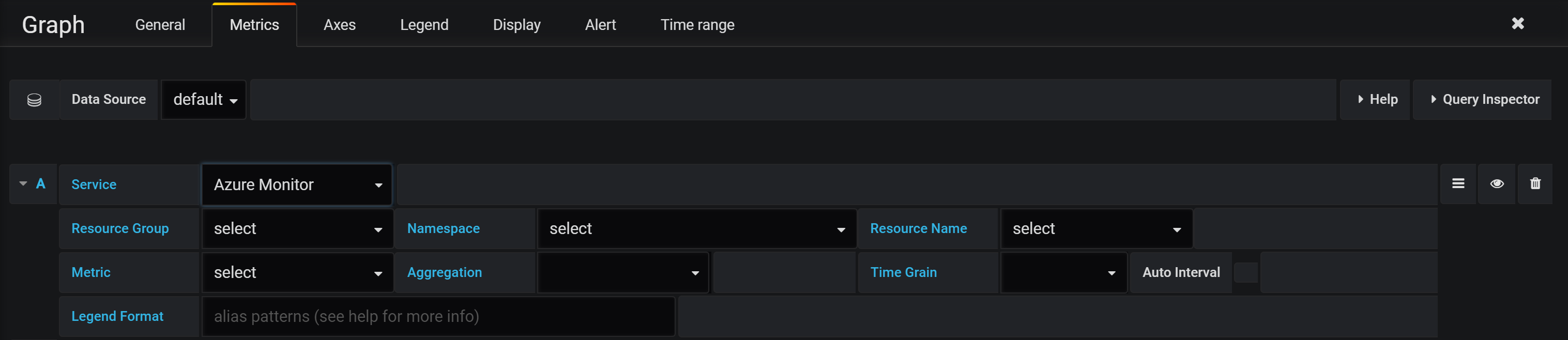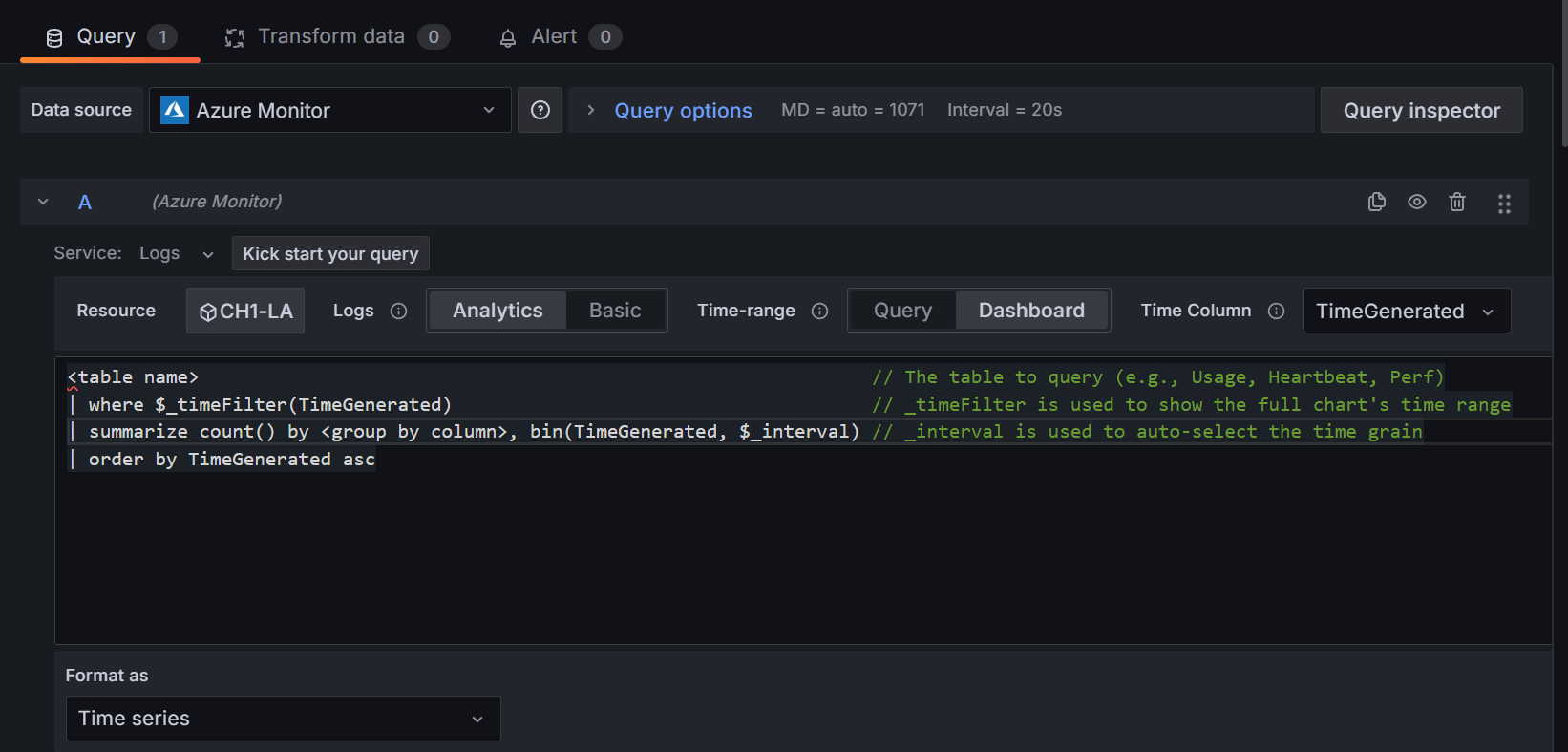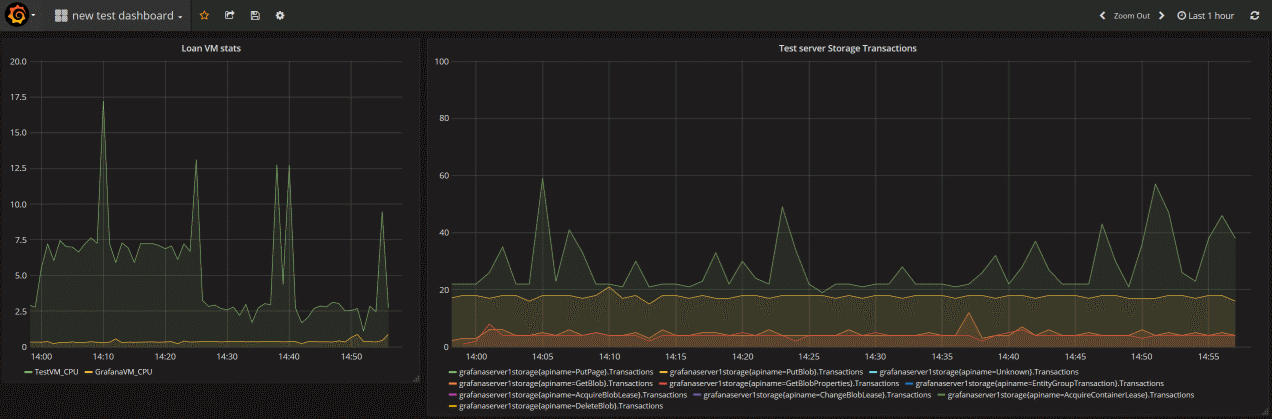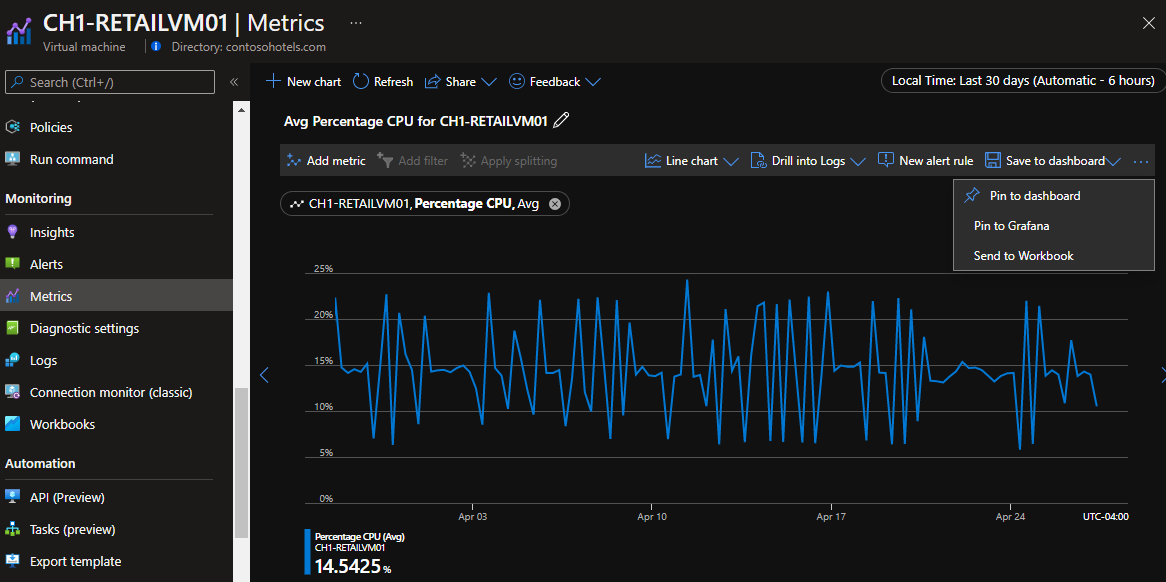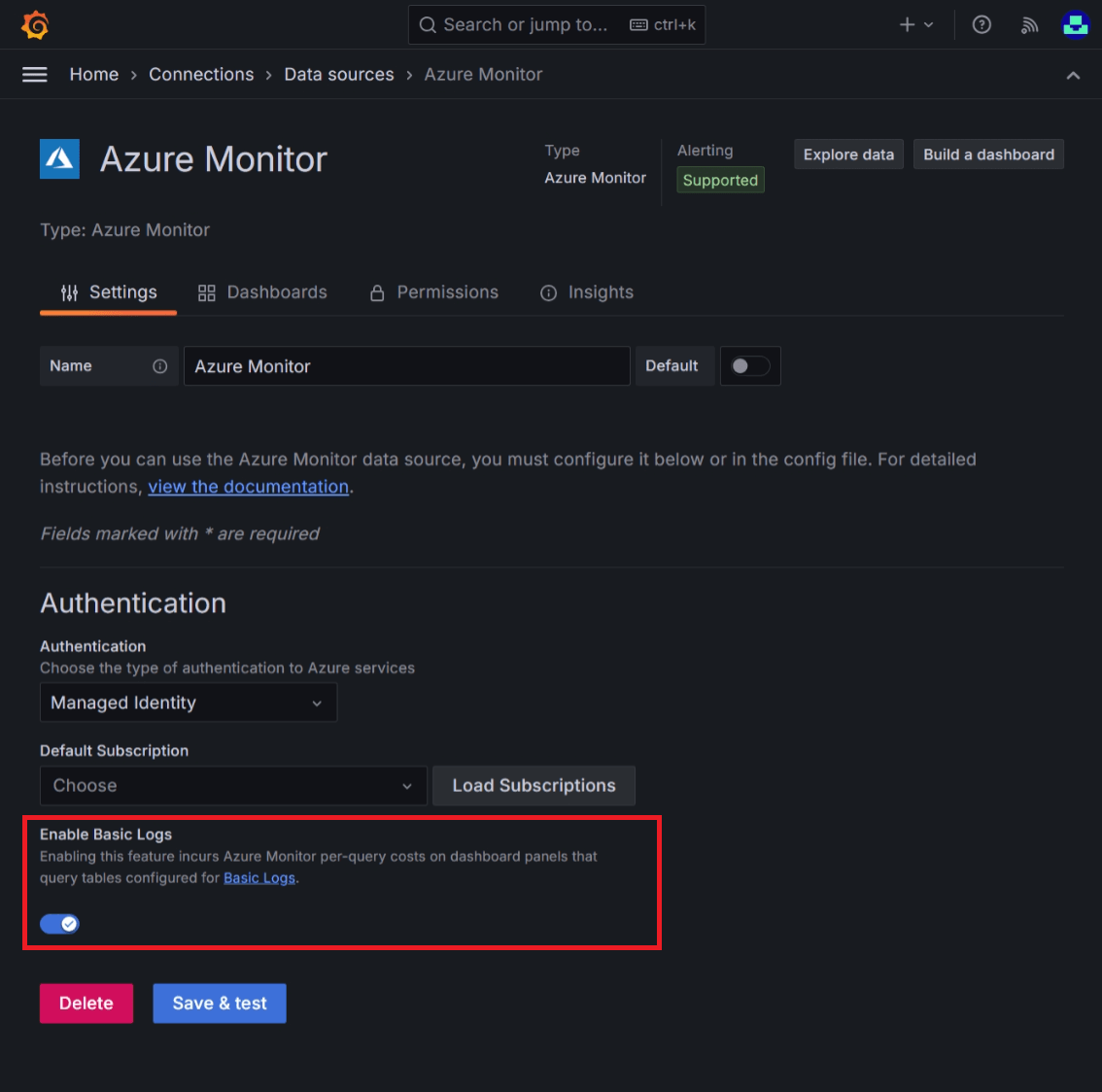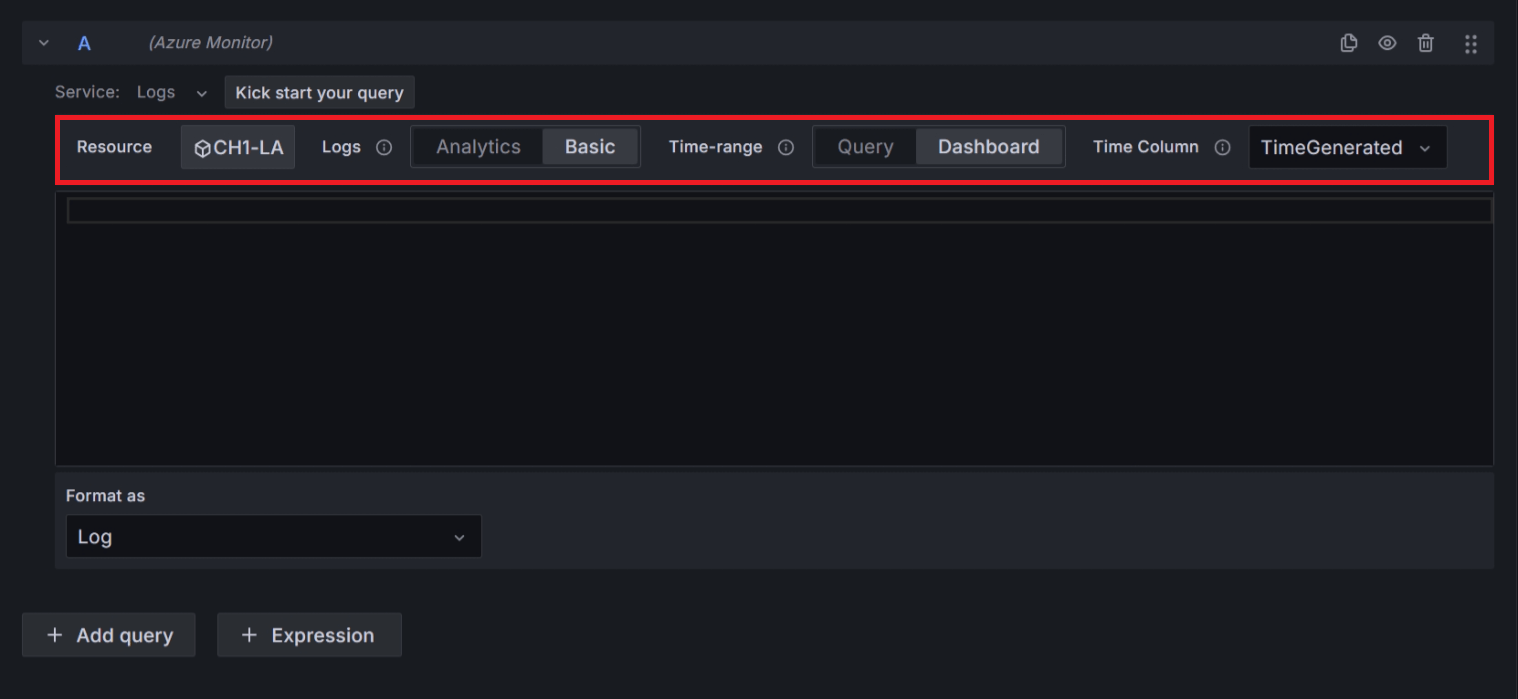Мониторинг служб Azure в Grafana
Вы можете отслеживать службы и приложения Azure с помощью Grafana и подключаемого подключаемого модуля источника данных Azure Monitor. Подключаемый модуль извлекает данные из этих служб Azure:
Метрики Azure Monitor для числовых данных временных рядов из ресурсов Azure.
Журналы Azure Monitor для данных журнала и производительности из ресурсов Azure, которые позволяют запрашивать с помощью мощных язык запросов Kusto (KQL). Запросы журнала Application Insights можно использовать для получения метрик на основе журналов Application Insights.
- Метрики на основе журналов Application Insights позволяют анализировать работоспособность отслеживаемых приложений. Запросы журналов Application Insights в Grafana можно использовать для использования данных метрик журнала Application Insights.
Трассировки Azure Monitor для запроса и визуализации распределенных данных трассировки из Application Insights.
Azure Resource Graph для быстрого запроса и идентификации ресурсов Azure в подписках.
Подключаемый модуль также можно использовать для запроса и визуализации данных из управляемой службы Azure Monitor для Prometheus. Дополнительные сведения см. в разделе "Подключение Grafana к метрикам Prometheus в Azure Monitor".
Затем можно отобразить эти данные о производительности и доступности на панелях мониторинга Grafana.
Выполните указанные ниже действия, чтобы настроить сервер Grafana и создать панели мониторинга для метрик и журналов из Azure Monitor.
Настройка Grafana
Чтобы настроить Grafana, выполните следующие действия.
Настройка Управляемой Grafana в Azure
Управляемая Azure служба Grafana оптимизирована для среды Azure и легко работает с Azure Monitor. Вы можете:
- Управление проверкой подлинности и доступом пользователей с помощью удостоверений Microsoft Entra.
- Закрепление диаграмм из портал Azure непосредственно на панели мониторинга Управляемой Grafana Azure.
Используйте это краткое руководство по созданию рабочей области Azure Managed Grafana с помощью портал Azure.
Локальная настройка Grafana
Чтобы настроить локальный сервер Grafana, скачайте и установите Grafana в локальной среде.
Вход в Grafana
Внимание
Internet Explorer и старые браузеры Microsoft Edge несовместимы с Grafana. Необходимо использовать браузер на основе chromium, включая Microsoft Edge. Дополнительные сведения см. в статье "Поддерживаемые веб-браузеры" для Grafana.
Войдите в Grafana с помощью URL-адреса конечной точки рабочей области Azure Managed Grafana или IP-адреса сервера.
Настройка подключаемого модуля источника данных Azure Monitor
Управляемый Grafana Azure включает подключаемый модуль источника данных Azure Monitor. По умолчанию подключаемый модуль предварительно настроен с помощью управляемого удостоверения, который может запрашивать и визуализировать данные мониторинга из всех ресурсов в подписке, в которой развернута рабочая область Grafana. Перейдите к разделу "Создание панели мониторинга Grafana".
Вы можете развернуть ресурсы, которые можно просмотреть рабочей областью Azure Managed Grafana, настроив дополнительные разрешения для назначения включенного управляемого удостоверения роли средства чтения мониторинга для других подписок или ресурсов.
Если вы используете экземпляр, который не является Управляемым Grafana Azure, необходимо настроить источник данных Azure Monitor.
Выберите " Добавить источник данных", отфильтровать по имени Azure и выбрать источник данных Azure Monitor .
Выберите имя источника данных и выберите между управляемым удостоверением или регистрацией приложения для проверки подлинности.
Если вы размещаете Grafana в собственном экземпляре службы Azure Виртуальные машины или приложение Azure с включенным управляемым удостоверением, этот подход можно использовать для проверки подлинности. Однако если экземпляр Grafana не размещен в Azure или не включен управляемое удостоверение, необходимо использовать регистрацию приложений с субъектом-службой Azure для настройки проверки подлинности.
Использование управляемого удостоверения
Включите управляемое удостоверение на виртуальной машине или экземпляре Служба приложений и измените параметр поддержки управляемого удостоверения Grafana на true.
Управляемое удостоверение виртуальной машины размещения или экземпляра Служба приложений должно иметь роль средства чтения мониторинга, назначенную для подписки, группы ресурсов или ресурсов.
Также необходимо обновить параметр
managed_identity_enabled = trueв конфигурации сервера Grafana. Дополнительные сведения см. в разделе "Конфигурация Grafana". После завершения обоих шагов можно сохранить и проверить доступ.
Нажмите кнопку "Сохранить" и "Grafana", чтобы проверить учетные данные. Должно появиться примерно такое сообщение:
Использование регистрации приложений
Создание субъекта-службы. Grafana использует субъект-службу Microsoft Entra для подключения к API Azure Monitor и сбора данных. Необходимо создать или использовать существующий субъект-службу для управления доступом к ресурсам Azure:
Чтобы создать субъект-службу, см. статью "Создание приложения Microsoft Entra и субъекта-службы" на портале . Скопируйте и сохраните идентификатор клиента (идентификатор каталога), идентификатор клиента (идентификатор приложения) и секрет клиента (значение ключа приложения).
Просмотрите функцию "Назначение приложения роли ", чтобы назначить роль средства чтения мониторинга приложению Microsoft Entra в подписке, группе ресурсов или ресурсе, который вы хотите отслеживать.
Укажите сведения о подключении, которые вы хотите использовать:
- При настройке подключаемого модуля можно указать, какое облако Azure требуется отслеживать: общедоступный, azure для государственных организаций США, Azure для германии или Microsoft Azure, управляемый 21Vianet.
Примечание.
Некоторые поля источника данных именуются не так, как их коррелированные параметры Azure:
- Идентификатор клиента — это идентификатор каталога Azure.
- Идентификатор клиента — это идентификатор приложения Microsoft Entra.
- Секрет клиента — это значение ключа приложения Microsoft Entra.
- При настройке подключаемого модуля можно указать, какое облако Azure требуется отслеживать: общедоступный, azure для государственных организаций США, Azure для германии или Microsoft Azure, управляемый 21Vianet.
Нажмите кнопку "Сохранить" и "Grafana", чтобы проверить учетные данные. Должно появиться примерно такое сообщение:
Использование встроенных панелей мониторинга
Azure Monitor содержит встроенные панели мониторинга для использования с Управляемым Grafana Azure и подключаемым модулем Azure Monitor. Список всех доступных панелей мониторинга можно найти в Grafana Labs.
Azure Monitor также поддерживает встроенные панели мониторинга для простой интеграции с управляемой службой Azure Monitor для Prometheus. Эти панели мониторинга автоматически развертываются в Управляемой Grafana Azure при связывании с управляемой службой Azure Monitor для Prometheus.
Создание панели мониторинга Grafana
Перейдите на домашнюю страницу Grafana и выберите "Создать панель мониторинга".
На новой панели мониторинга выберите "Добавить визуализацию " и выберите источник данных Azure Monitor . Вы можете попробовать другие параметры диаграммы, но в этой статье используется временный ряд в качестве примера.
На панели мониторинга отображается пустая панель временных рядов.
Измените панель, чтобы настроить запрос.
Визуализировать данные метрик Azure Monitor: список селекторов показывает, где можно выбрать службу и ресурс для мониторинга на этой диаграмме. Чтобы просмотреть метрики из виртуальной машины, оставьте выбор метрик по умолчанию, выберите ресурс, чтобы выбрать виртуальную машину, используйте раскрывающийся список, предоставленный для выбора пространства имен, метрик и агрегата. Выбрав виртуальную машину и метрики, вы можете начать просмотр данных на панели мониторинга.
Визуализировать данные журнала Azure Monitor: выберите журналы в раскрывающемся списке служб. Выберите ресурс или рабочую область, которую вы хотите запросить, переключите диапазон времени на панель мониторинга и задайте текст запроса. Здесь вы можете скопировать любой существующий запрос журнала или создать новый. При вводе запроса IntelliSense предлагает параметры автозаполнения. Выберите тип визуализации, Time series>Table (Таблица временных рядов), а затем выполните запрос.
Примечание.
Подключаемый модуль также может использовать макросы времени, такие как
$__timeFilter()и$__interval. Эти макросы позволяют Grafana динамическим образом вычислять диапазон и интервал времени при увеличении части диаграммы. Эти макросы можно удалить и использовать стандартный фильтр времени, напримерTimeGenerated > ago(1h), но это означает, что граф не поддерживает функцию масштабирования.На следующей панели мониторинга есть две диаграммы. В левой части экрана показан процент ЦП двух виртуальных машин. Диаграмма справа показывает транзакции в учетной записи хранения Azure с разбивкой по типам API транзакций.
Закрепление диаграмм с портала Azure в Управляемой Azure службе Grafana
Помимо создания панелей в Grafana, вы также можете быстро закрепить визуализации Azure Monitor с портала Azure на новых или существующих панелях мониторинга Grafana, добавив панели на панель мониторинга Grafana непосредственно из Azure Monitor. Перейдите к метрикам для ресурса. Создайте диаграмму и нажмите кнопку "Сохранить на панели мониторинга", а затем закрепить в Grafana. Выберите рабочую область и панель мониторинга и выберите "Закрепить ", чтобы завершить операцию.
Функции, поддерживаемые grafana 11
Управляемая Grafana Azure включает поддержку Grafana 11 (предварительная версия), которая предоставляет возможности для базовых журналов и использования примеров с Azure.
Необходимые компоненты
- Ресурс Управляемой Grafana Azure под управлением Grafana версии 11.
Базовые журналы
Базовые журналы предоставляют экономичный способ управления хранилищем данных, позволяя переключаться между различными планами таблиц на основе использования данных, см. раздел "Выбор плана таблицы на основе использования данных в рабочей области Log Analytics".
Включение базовых журналов
- В Grafana перейдите к источникам>данных Подключений>Azure Monitor.
- На вкладке "Параметры" переключите переключатель "Включить базовые журналы" справа (синий — "Включено").
Использование базовых журналов
- Создайте новую панель мониторинга.
- Под пустым графом в разделе (Azure Monitor) переключитесь на журналы.
- Для ресурса выберите рабочую область Log Analytics.
- Теперь журналы можно переключить с Аналитики на "Базовый".
Примечание.
Переключение на базовые журналы включает ограничения:
- Диапазон времени будет временем панели мониторинга . Переключение диапазона времени обратно на запрос недоступно.
- Основные журналы влечет за собой затраты на запрос, см. раздел "Выбор плана таблицы на основе использования данных в рабочей области Log Analytics".
Расширенные возможности Grafana
Grafana предлагает расширенные функции:
- Переменные подключаемого модуля Azure Monitor — переменные шаблона Azure Monitor | Документация по Grafana
- Списки воспроизведения панели мониторинга — управление списками воспроизведения | Документация по Grafana Cloud
Необязательно. Мониторинг других источников данных на одной панели мониторинга Grafana
Существует множество подключаемых модулей источника данных, которые можно использовать для объединения этих метрик на панели мониторинга.
Ниже приведены полезные справочные статьи по использованию Telegraf, InfluxDB, управляемой службы Azure Monitor для Prometheus и Docker:
- Настройка источников данных для Управляемой Grafana Azure
- Использование управляемой службы Azure Monitor для Prometheus в качестве источника данных для Grafana с помощью управляемого системного удостоверения
- Мониторинг системных метрик стеком TICK в Ubuntu 16.04
- A monitoring solution for Docker hosts, containers and containerized services (Решение для мониторинга для служб контейнеров, контейнеров и узлов Docker)
Ниже приведено изображение полной панели мониторинга Grafana с метриками, журналами и трассировками Azure Monitor.
Очистка ресурсов
Если вы настроили среду Grafana в Azure, плата взимается при выполнении ресурсов, использующих их или нет. Чтобы избежать дополнительных расходов, очистите группу ресурсов, созданную в этой статье.
- В меню слева в портал Azure выберите группы ресурсов>Grafana.
- На странице группы ресурсов нажмите кнопку "Удалить", введите Grafana в текстовом поле и нажмите кнопку "Удалить".